## **Arquivar e Desarquivar seus processos?**
#### Entenda para que arquivar e Desarquivar e aprenda a fazer na plataforma
#### Por que Arquivar um processo?
O Processo não possui uma função direta de exclusão, pois carrega diversas configurações, nós buscamos uma forma para que você não perca qualquer dado preenchido por cliques ou escolhas erroneas, também é possivel deixa-lo guardado para um segundo momento para não precisar ser refeito. #### Por que Desarquivar um processo?
Quando você possuir a necessidade de fazer um segundo uso daquele mesmo processo, utiliza-lo para um refino e uma nova entrada em sua plataforma, e diversos outros casos pode ser auxiliado com o desarquivamento de um processo, seja um processo do dia a dia ou um processo exporadico. #### Como Arquivar um Processo?
O Primeiro passo para arquivar é o acesso às configurações do seu Processo vamos aprender a chegar até lá com alguns cliques, primeiro acesse a aba dos seus processos 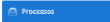 e escolher qual será o processo que deseja arquivar dentro dos seus processos ativos, no nosso exemplo vamos arquivar o processo que está demarcado "Aprendendo como criar um processo":
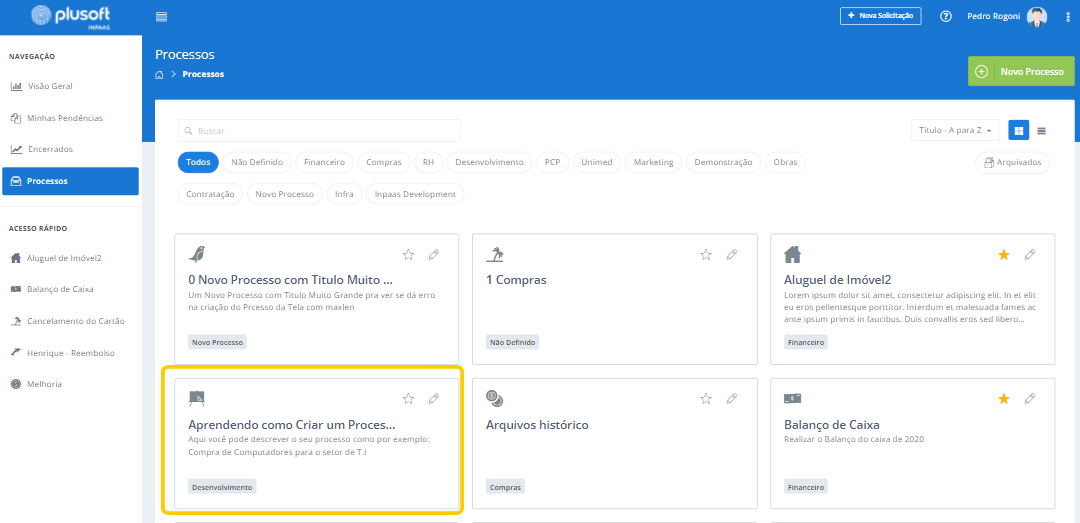
Após acessar o seu processo acesse a **Configuração** do processo, se você ainda não conhece as configurações do seu processo, [entenda como funciona um processo e suas funções](#):

Após acessar as configurações você terá acesso a todas as funções e configurações possiveis dentro de seu processo, para continuar Arquivando seu arquivo é precisso acessar a Aba **Configurações**:
 Nesta tela você encontrará o botão para realizar o Arquivamento de seu processo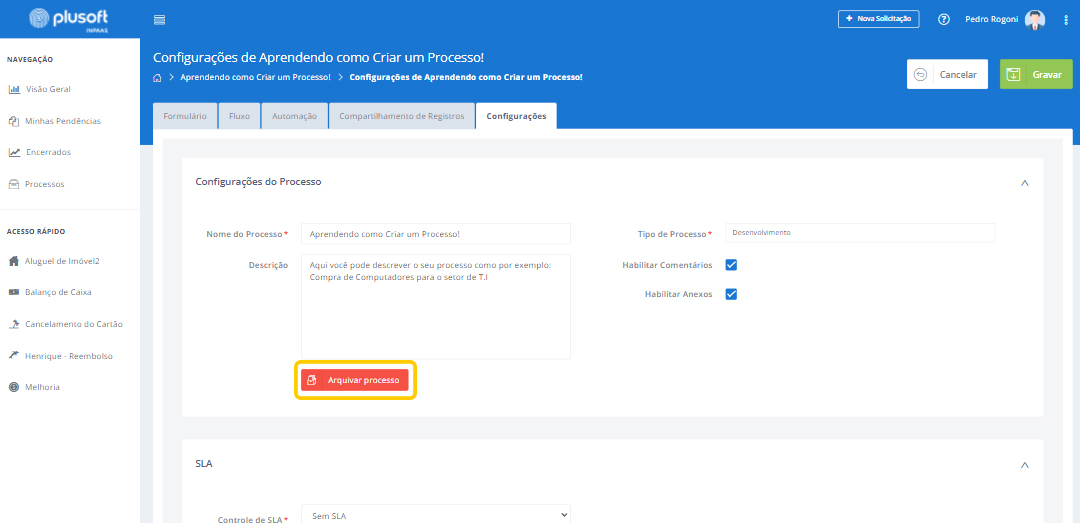 Após realizar o **clique** na função Arquivar Processo, você foi redirecionado para a tela de processos e conseguiu **arquivar o seu processo com sucesso!**
#### Gostaria de encontrar meu processo arquivado Quando Arquivado o **seu processo não foi excluído da plataforma,** é possível acessa-lo através da sua pasta de arquivados (filtro) dentro de sua tela de processos , que é encontrado na lateral Direita dos seus onde é possível ao acesso, fazer uma busca por nome ou filtragem pelo tipo do processo , filtros que se você não possui o conhecimento de como eles funcionam ainda [clique aqui e entenda mais sobre os filtros de processos](#).
Após fazer a filtragem é possível encontrar o seu processo, aqui encontramos o nosso processo que foi arquivado durante o nosso tutorial, sendo possível acessa-lo, editar  e também desarquivar o mesmo, ao clicar na função "Desarquivar  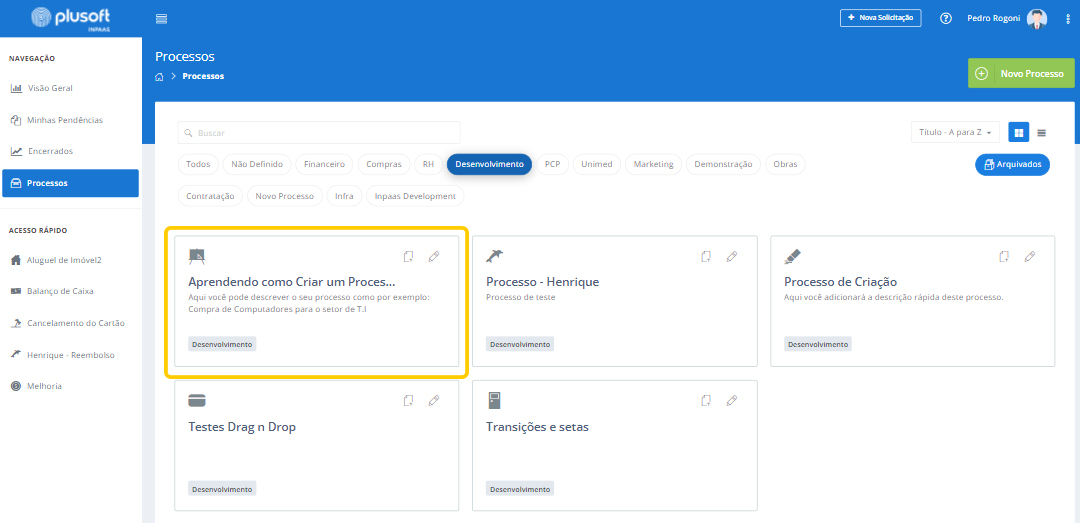
Conforme o exemplo está onde encontramos o botão para **Desarquivar** o seu Processo: 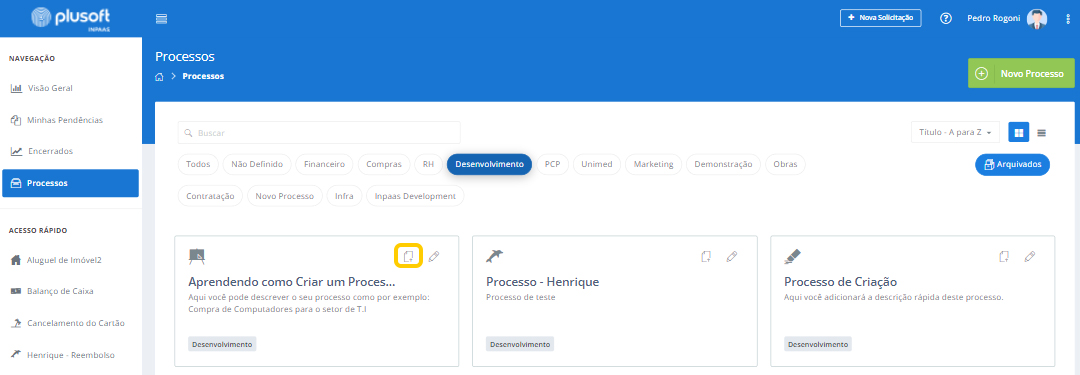 Após desarquivar o seu processo, será feito um acesso direto ao processo desarquivado para que faça as adições e alterações necessárias no processo desarquivado, se não for necessário alterações poderá encontrar ele normalmente em sua tela de processos.
#### Por que Arquivar um processo?
O Processo não possui uma função direta de exclusão, pois carrega diversas configurações, nós buscamos uma forma para que você não perca qualquer dado preenchido por cliques ou escolhas erroneas, também é possivel deixa-lo guardado para um segundo momento para não precisar ser refeito. #### Por que Desarquivar um processo?
Quando você possuir a necessidade de fazer um segundo uso daquele mesmo processo, utiliza-lo para um refino e uma nova entrada em sua plataforma, e diversos outros casos pode ser auxiliado com o desarquivamento de um processo, seja um processo do dia a dia ou um processo exporadico. #### Como Arquivar um Processo?
O Primeiro passo para arquivar é o acesso às configurações do seu Processo vamos aprender a chegar até lá com alguns cliques, primeiro acesse a aba dos seus processos 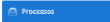 e escolher qual será o processo que deseja arquivar dentro dos seus processos ativos, no nosso exemplo vamos arquivar o processo que está demarcado "Aprendendo como criar um processo":
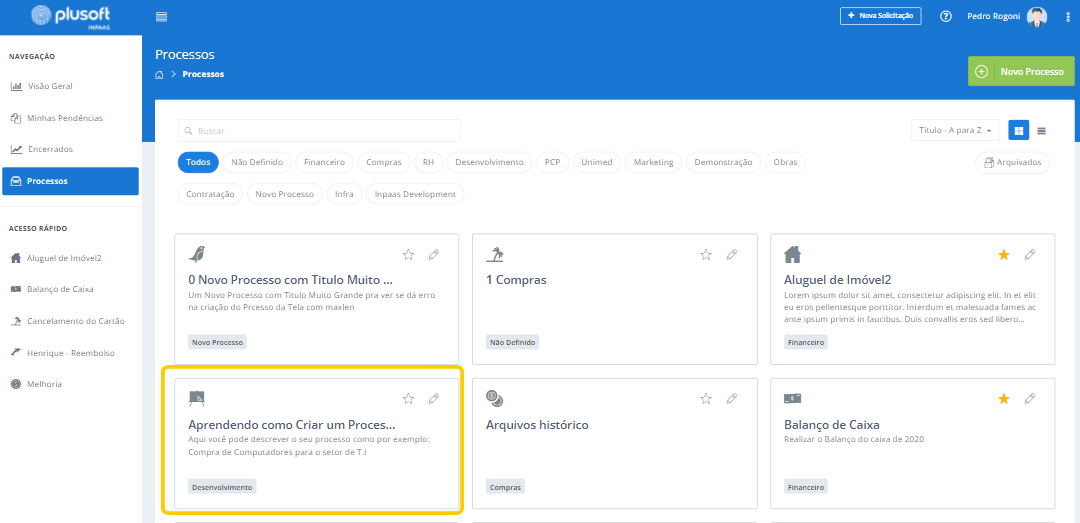
Após acessar o seu processo acesse a **Configuração** do processo, se você ainda não conhece as configurações do seu processo, [entenda como funciona um processo e suas funções](#):

Após acessar as configurações você terá acesso a todas as funções e configurações possiveis dentro de seu processo, para continuar Arquivando seu arquivo é precisso acessar a Aba **Configurações**:
 Nesta tela você encontrará o botão para realizar o Arquivamento de seu processo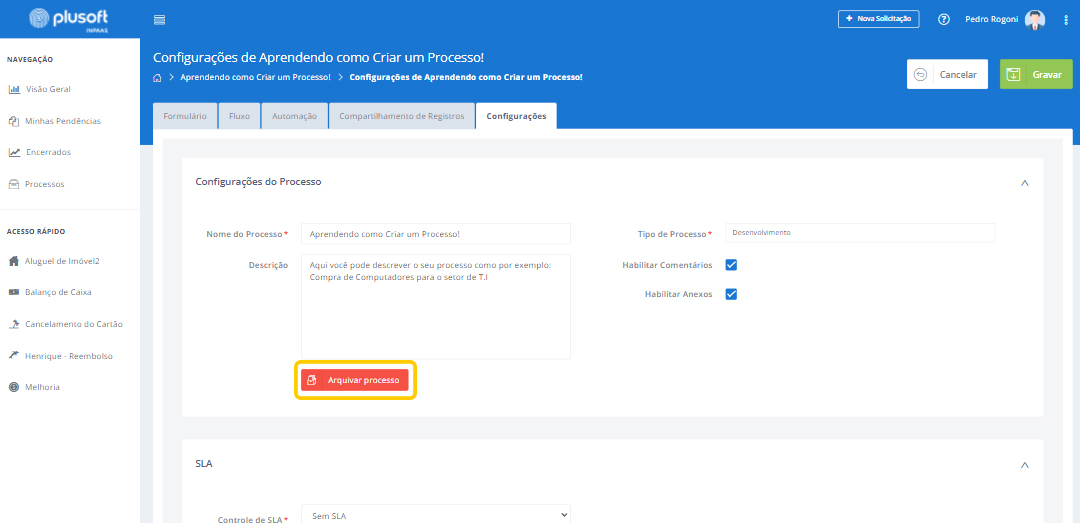 Após realizar o **clique** na função Arquivar Processo, você foi redirecionado para a tela de processos e conseguiu **arquivar o seu processo com sucesso!**
#### Gostaria de encontrar meu processo arquivado Quando Arquivado o **seu processo não foi excluído da plataforma,** é possível acessa-lo através da sua pasta de arquivados (filtro) dentro de sua tela de processos , que é encontrado na lateral Direita dos seus onde é possível ao acesso, fazer uma busca por nome ou filtragem pelo tipo do processo , filtros que se você não possui o conhecimento de como eles funcionam ainda [clique aqui e entenda mais sobre os filtros de processos](#).
Após fazer a filtragem é possível encontrar o seu processo, aqui encontramos o nosso processo que foi arquivado durante o nosso tutorial, sendo possível acessa-lo, editar  e também desarquivar o mesmo, ao clicar na função "Desarquivar  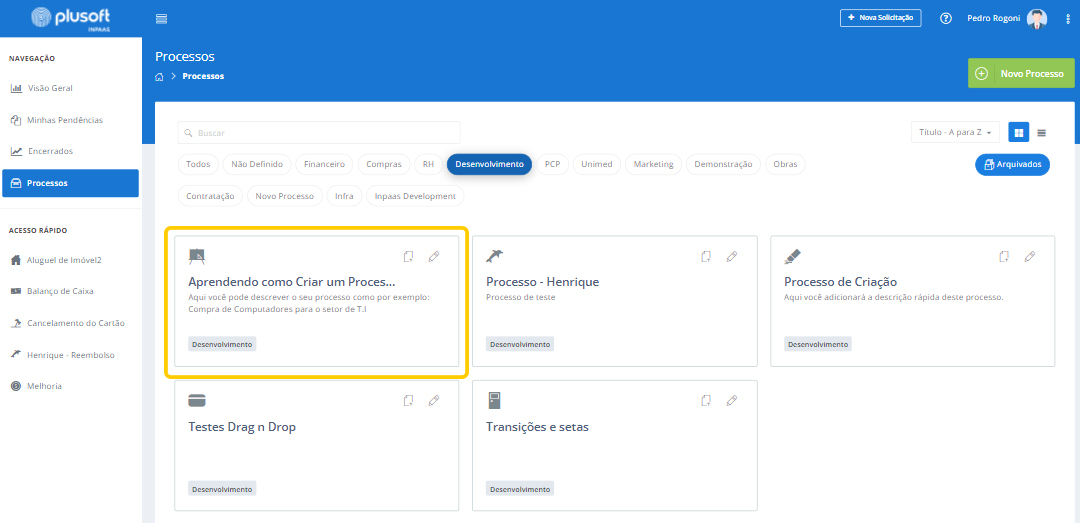
Conforme o exemplo está onde encontramos o botão para **Desarquivar** o seu Processo: 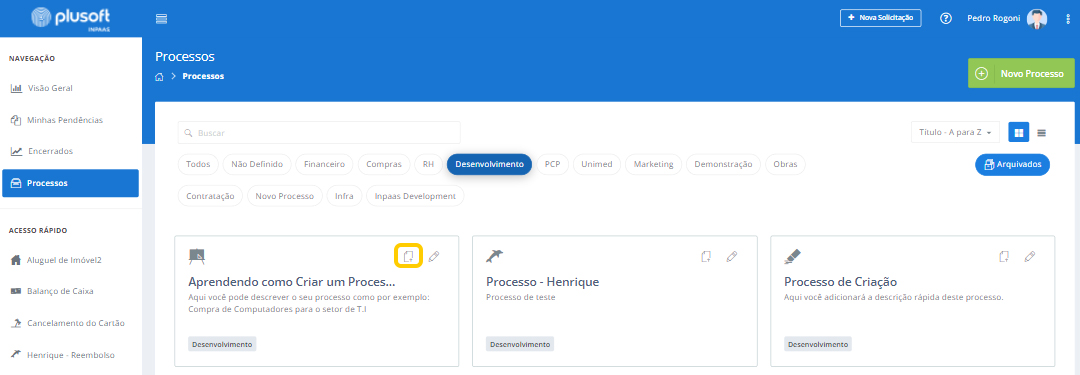 Após desarquivar o seu processo, será feito um acesso direto ao processo desarquivado para que faça as adições e alterações necessárias no processo desarquivado, se não for necessário alterações poderá encontrar ele normalmente em sua tela de processos.


